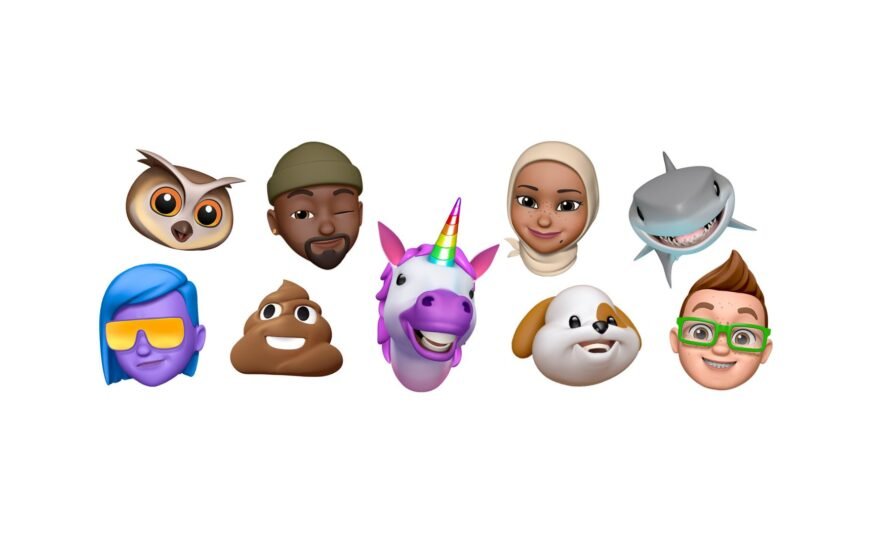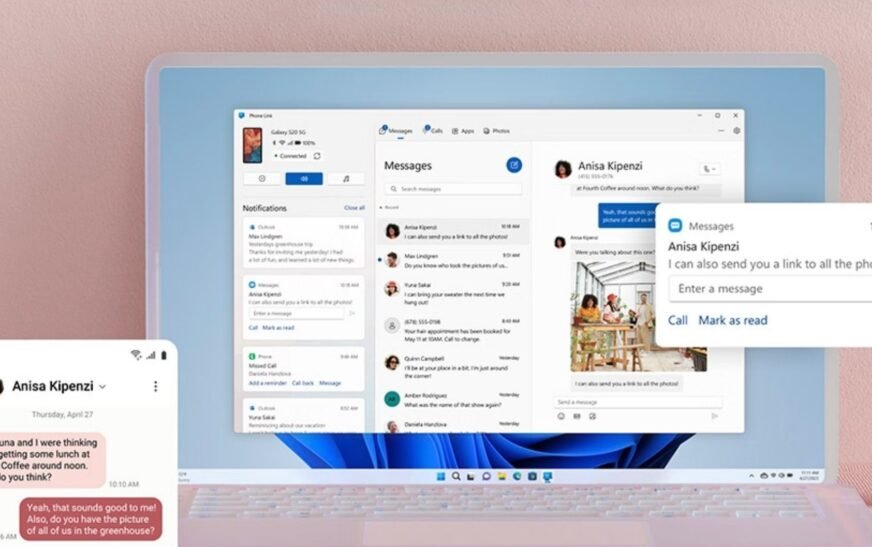La création ou l’édition d’un Memoji sur votre iPhone ou iPad est rapide et amusante. En ce qui concerne iOS 18, vous pouvez facilement personnaliser les fonctionnalités faciales, les accessoires, les types de corps et plus directement dans l’application Messages ou les paramètres FaceTime. Que vous mettiez à jour votre look ou que vous recommencez, le processus ne prend que quelques minutes et ajoute une touche personnelle à votre expérience Apple.
Comment créer et modifier un Memoji personnalisé
Suivez ces étapes pour créer un nouveau Memoji ou modifier un existant à l’aide de votre iPhone ou iPad. Ces instructions s’appliquent à iOS 18 et iPados 18.
Étape 1: Ouvrez l’application Messages
Pour commencer, ouvrez le Messages application sur votre iPhone ou iPad.
- Appuyez sur n’importe quelle conversation (ou en démarrez un nouveau).
- Appuyez sur le + bouton à côté du champ de texte.
- Sélectionner Autocollants > puis appuyez sur votre icône Memoji.
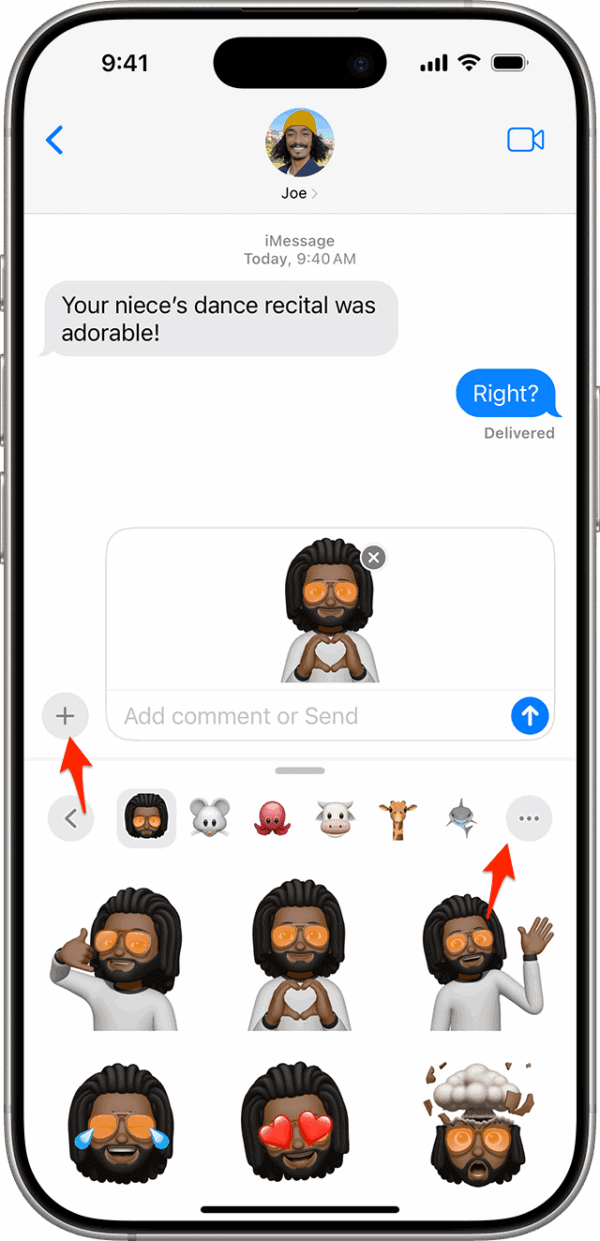
Crédit d’image: Apple - Appuyez sur le « Plus » (…) bouton> Modifier ou Nouveau Mémoji.
Alternativement, allez à Paramètres> Messages> Partager Nom et Photopuis appuyez sur Modifier Sous vos mémos actuels.
Étape 2: Personnaliser les fonctionnalités du visage
Il est maintenant temps de personnaliser votre apparence. Vous pouvez ajuster ce qui suit:
- Teint
- Coiffure et couleur
- Yeux, sourcils et cils
- Forme de tête, âge, menton et nez
- Bouche, lèvres et piercings
- Poils du visage
- Verres, couvre-chefs et boucles d’oreilles
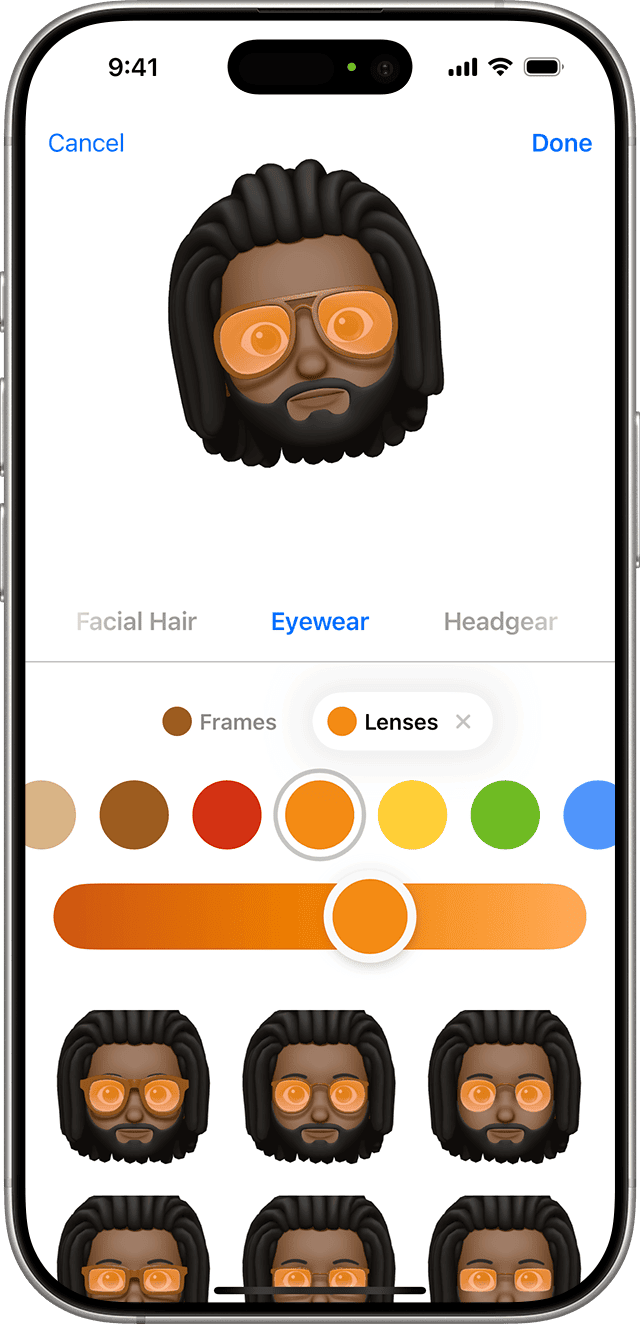
Utilisez les curseurs et les cueilleurs de couleurs pour bien comprendre.
Étape 3: Sélectionnez un type de corps et des vêtements
À partir d’IOS 18, la personnalisation des Memoji comprend des choix de type de corps et de tenue:
- Choisissez parmi les formes de corps minces, moyennes ou complètes.
- Personnalisez le style et la couleur des vêtements.
- Ajoutez des accessoires comme des colliers ou des appareils auditifs.
Étape 4: Enregistrez et utilisez votre Memoji
Une fois que vous êtes satisfait de votre création:
- Robinet Fait pour sauver.
- Vos Memoji sont maintenant prêts à l’emploi dans Messages, FaceTimeet Packs d’autocollants.
- Vous pouvez l’affecter à votre Photo Apple ID (compte Apple) (Paramètres> (Votre nom)> Photo d’identification Apple).
Vous pouvez toujours revenir pour modifier vos Memoji ou en créer de nouveaux.
Conseils pour personnaliser vos mémoires
- Utilisez plusieurs memoji: Créez différentes versions pour les humeurs, les vacances ou les tenues.
- Essayez les autocollants Memoji: Utilisez Memoji comme autocollants dans n’importe quelle application qui prend en charge l’entrée Emoji.
- Mise à jour des événements de la vie: Changez la coiffure ou les lunettes de votre Memoji après un changement réel.
- Synchronisation entre les appareils: Votre Memoji reste à jour sur vos appareils connectés à iCloud.
Questions fréquemment posées
Dans le menu des autocollants, appuyez sur vos Memoji> «plus» (…)> Modifier.
Oui, iOS 18 vous permet de créer et d’enregistrer plusieurs Memoji avec différents looks et styles.
Oui. Allez sur la liste des mémos, appuyez sur Plus (…)alors choisissez Supprimer.
Memoji nécessite des modèles iPhone X ou ultérieurement et iPad avec ID de visage pour Memoji animé, mais des autocollants Static Memoji fonctionnent sur la plupart des appareils avec iOS 13 ou version ultérieure.
Résumé
- Ouvrir le Messages application ou Paramètres> Messages.
- Robinet Autocollants > Memoji> «plus»> nouveau ou modifier.
- Personnalisez vos fonctionnalités, votre tenue et vos accessoires.
- Robinet Fait Pour enregistrer et commencer à utiliser vos Memoji.
Conclusion
La création ou la mise à jour d’un Memoji est un moyen amusant de vous exprimer sur l’iPhone et l’iPad. Que vous souhaitiez une version ludique de vous-même ou une personnalité numérique unique, Apple le rend facile et intuitif. Avec la nouvelle tenue et les options de corps d’iOS 18, vos Memoji peuvent vous ressembler plus que jamais. Ouvrez simplement les messages et commencez à créer!